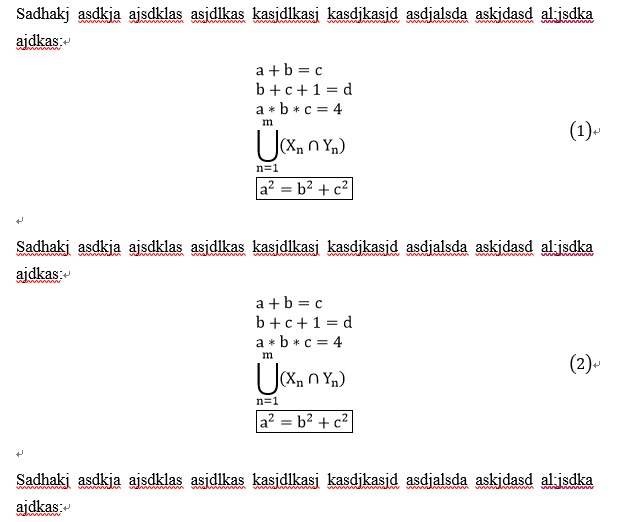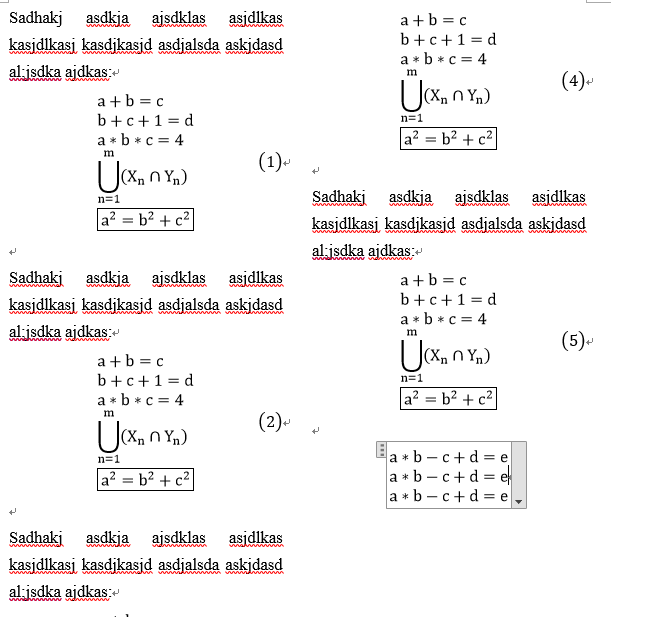tags: [Word教程, 公式排版]
categories: [Word教程, 公式排版]
在写论文中,公式排版很重要,一般公式居中对齐,公式编号右对齐
参考资料: 公式自动换行对齐、公式自动编号
最终效果: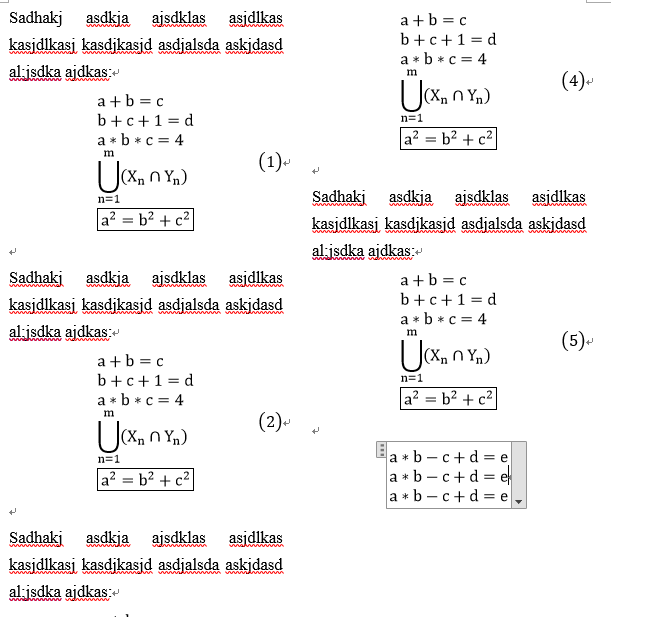
一、多行公式自动换行、对齐
1、“插入”-“公式”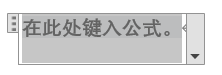
2、公式中输入:\eqarray<空格>,公式会从输入内容变成下图: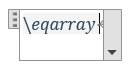

3、输入左右括号,在括号中输入多行公式;在输入公式过程中需要用到@和&两个符号,其中@表示下一行,&表示对齐位置。如下:
4、最后在右括号外输入空格(公式内)即可,效果如下: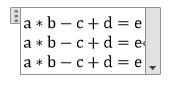
这种输入方法可以按需设置公式行数以及公式对齐的位置。
二、公式自动编号
1、在公式后面输#(),并且光标放到两个括号之间: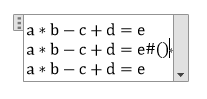
2、点击“插入”-“文档部件”-“域”: 3、弹出的窗口中类别选编号,域名选AutoNum,格式选1,2,3,…,确定:
3、弹出的窗口中类别选编号,域名选AutoNum,格式选1,2,3,…,确定: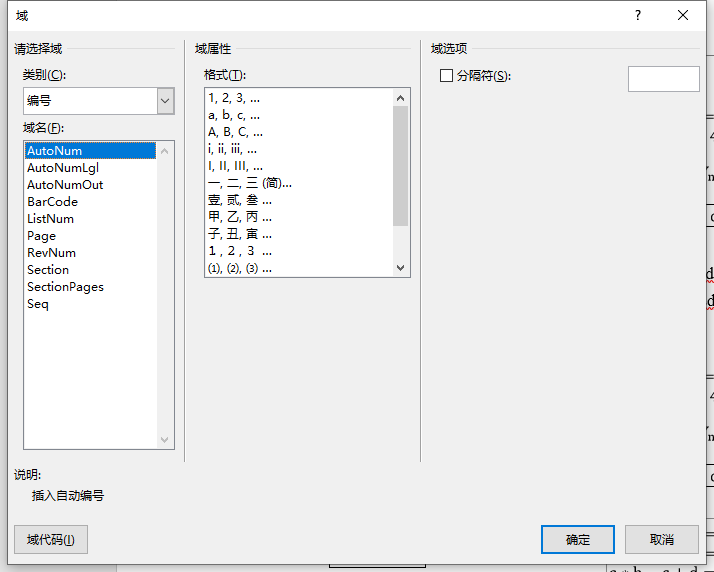
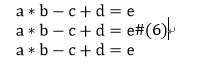
4、复制#(6),光标移到#(6)后面(公式内),按Enter回车,这时(6)自动到了公式最右边: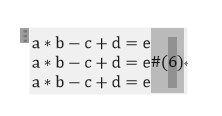
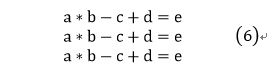
5、将刚才复制的#(6)粘贴到下一个公式后面,会自动变成#(7),同样enter回车;最后同样步骤完成其他公式的编号: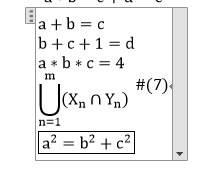
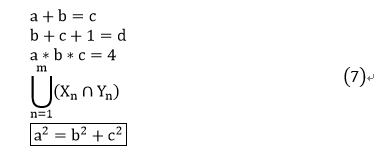
这样就实现了公式居中,编号右对齐,且编号对应公式垂直居中。
三、分栏排版
点击“布局”-“分栏”-“两栏”,效果如下: